Inkluderer du ofte flere oversettelser i en enkelt e-postmelding? I så fall er en flott tidssparer å få Outlook for Mac oppdage og stavekontrollere disse oversettelsene for deg automatisk.
Denne prosessen har to trinn. Først velger du språkene du bruker oftest. Skriv deretter meldingen.
Velg foretrukket språk.
-
Velg Systemvalg (



-
Under Foretrukket språk velger du +.
-
Velg språket du har tenkt å bruke > Legg til.
-
Velg det primære språket.
-
Gjenta for hvert språk.
Skriv e-postmeldingen.
-
Hvis Outlook er åpen, avslutt og start det på nytt slik at språktilleggene kan tre i kraft.
-
Åpne en ny e-postmelding, plasser markøren i brødteksten i meldingen, og velg Rediger > Språk > Språk.
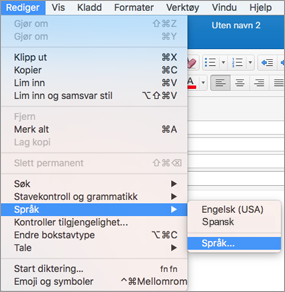
-
Velg Identifiser språk automatisk > OK. Outlook husker denne innstillingen, slik at du ikke trenger å angi den på nytt.
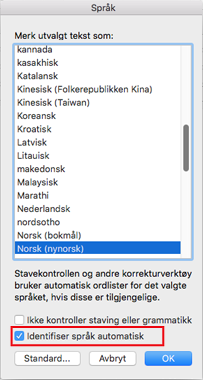
-
Skriv inn teksten i meldingen i hvert språk. Outlook kontrollerer automatisk når du går og merker feilstavingene med en rød linje.
Tips!: Gjenkjenning av språk fungerer bare på hele setninger. Pass på å avslutte setningene med tegnsetting for å utløse språkgjenkjenning.
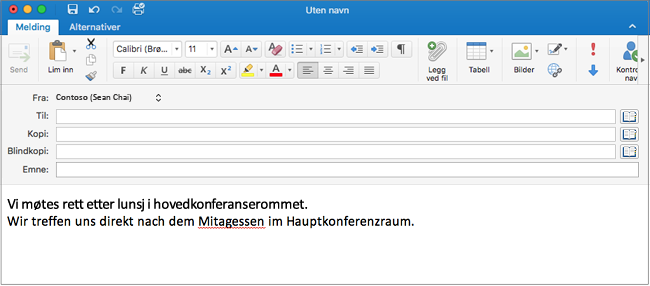
-
Trykk CTRL + Klikk for å velge fra en liste over forslag til det feilstavede ordet.
Se også
Kontrollere stavemåte og grammatikk på et annet språk










